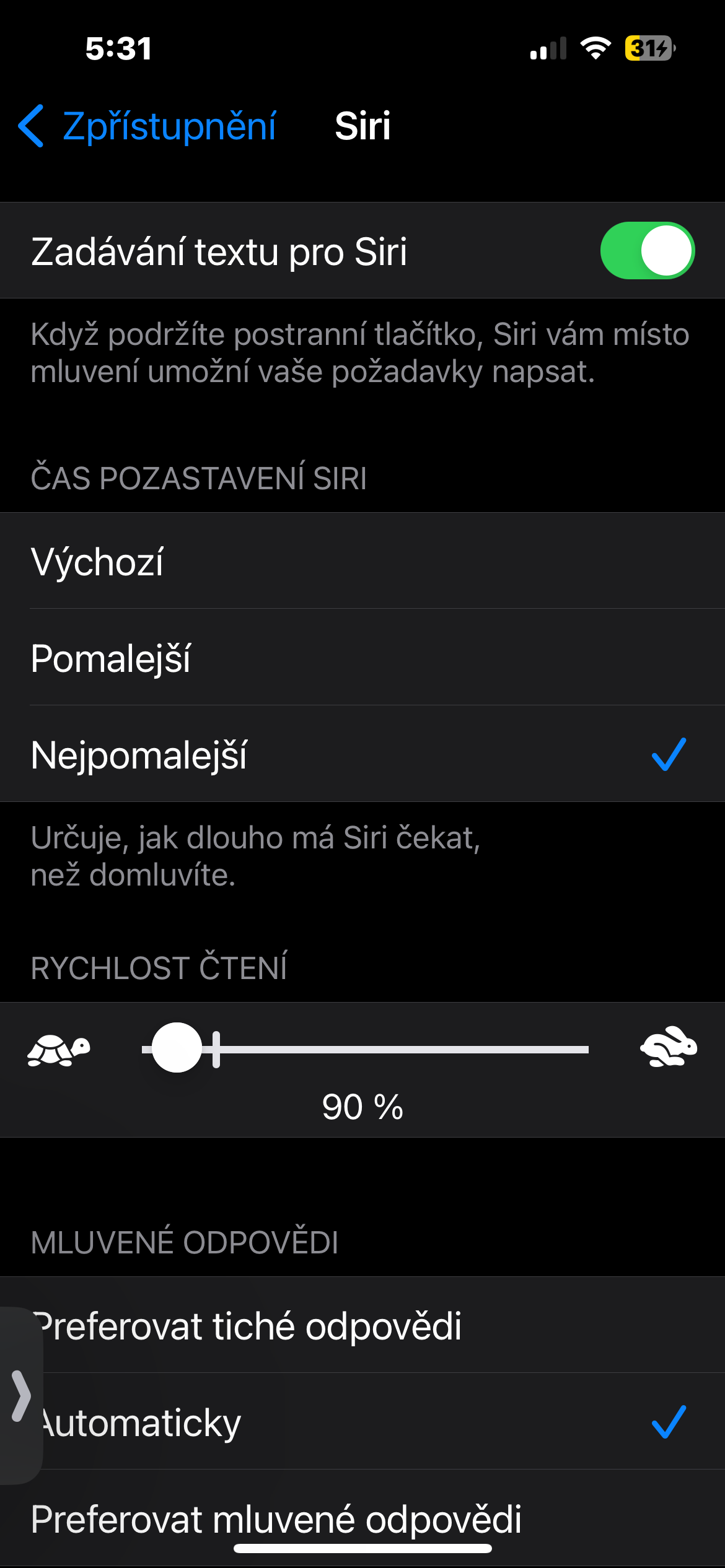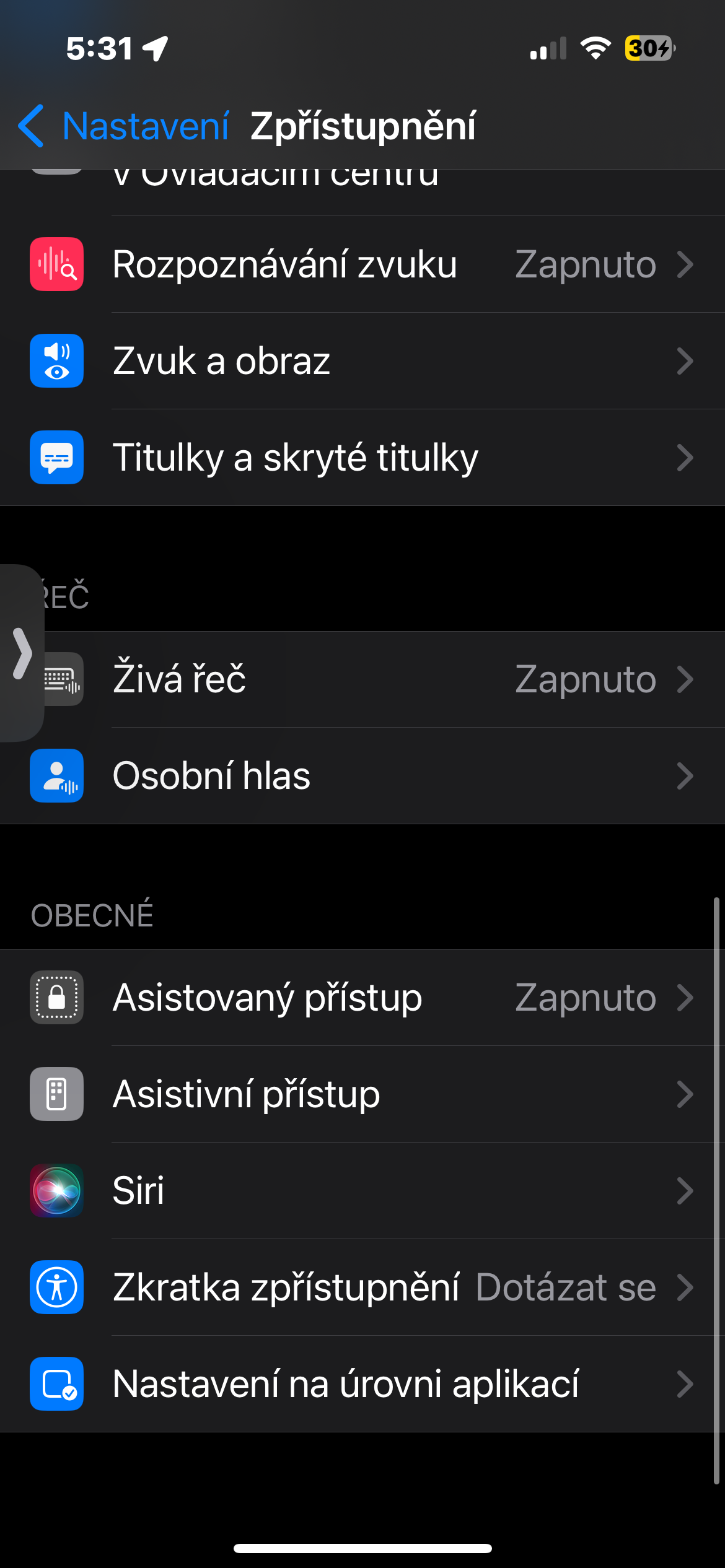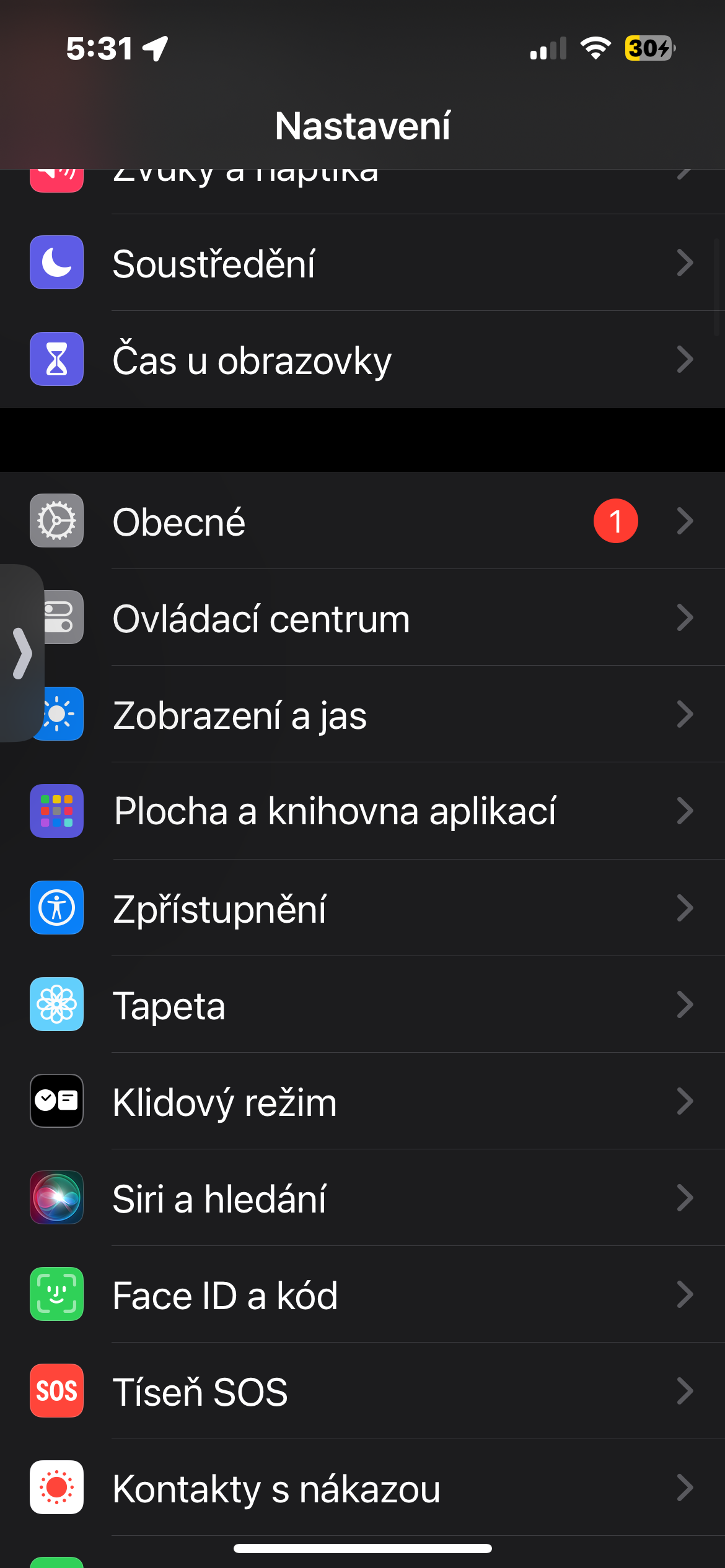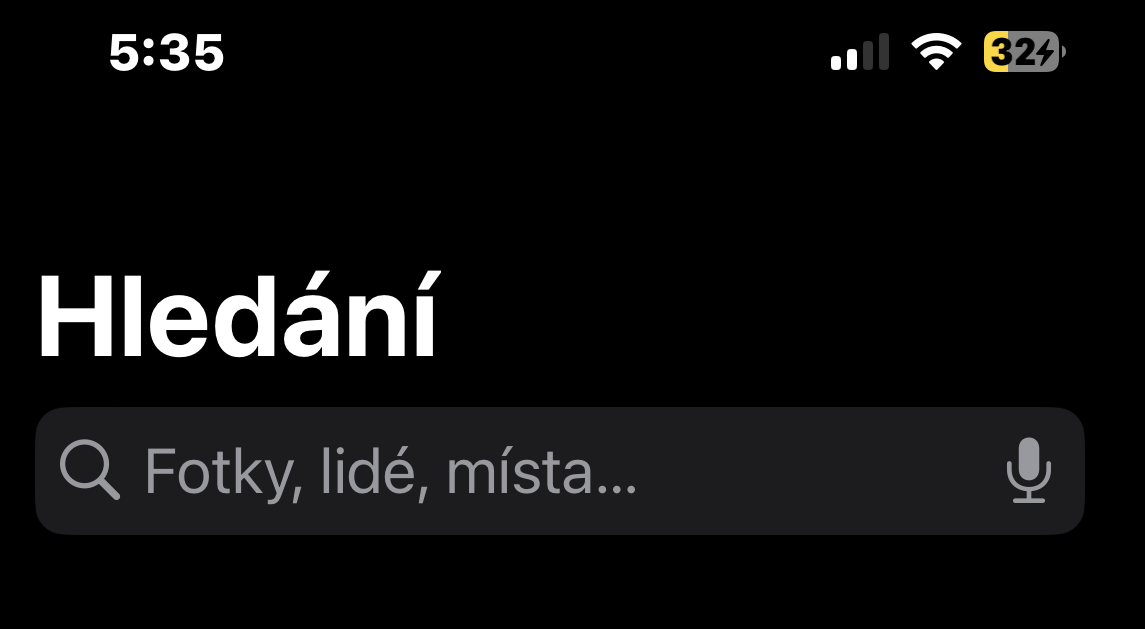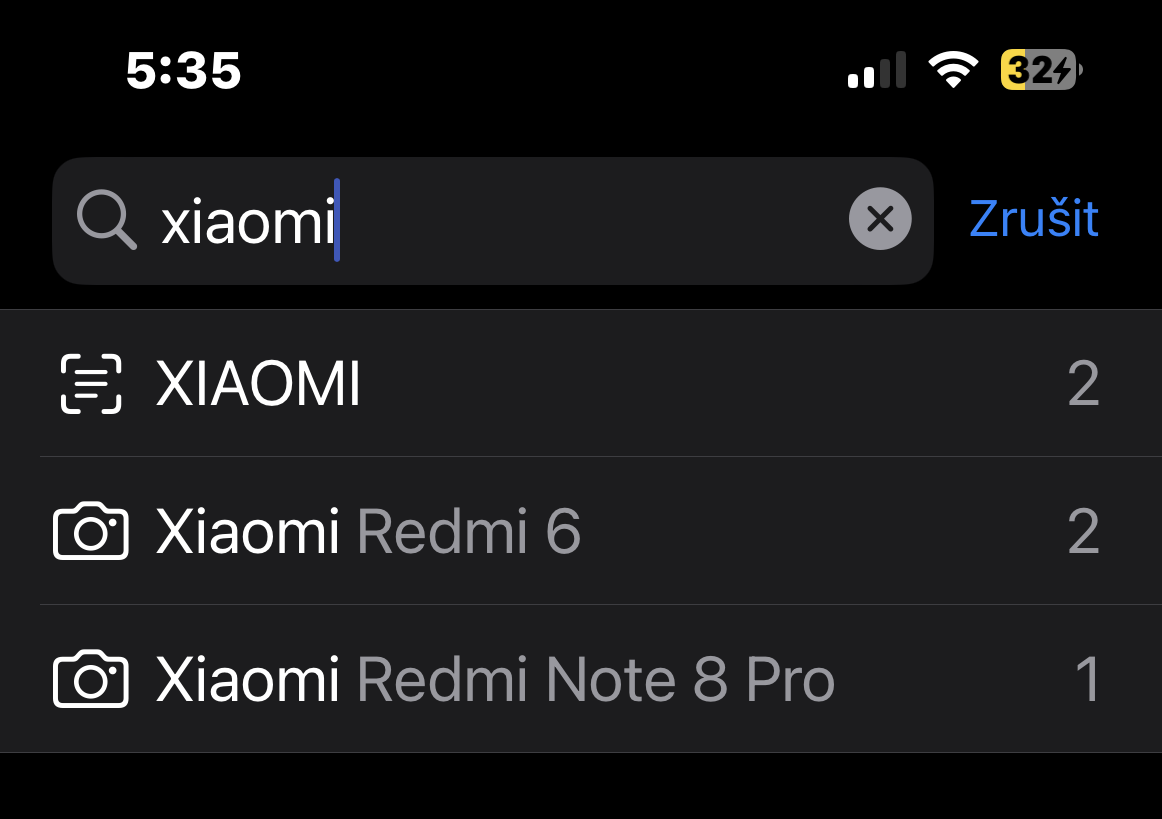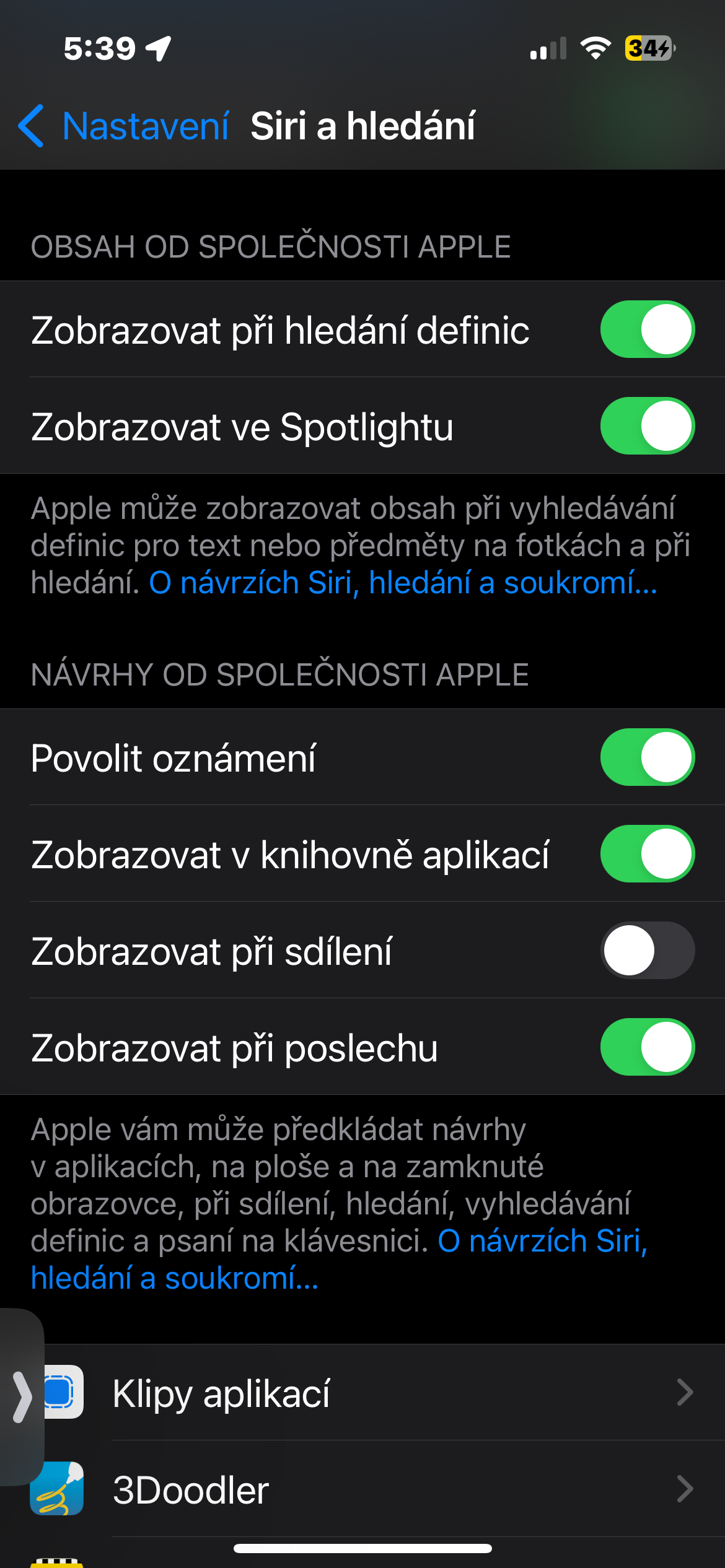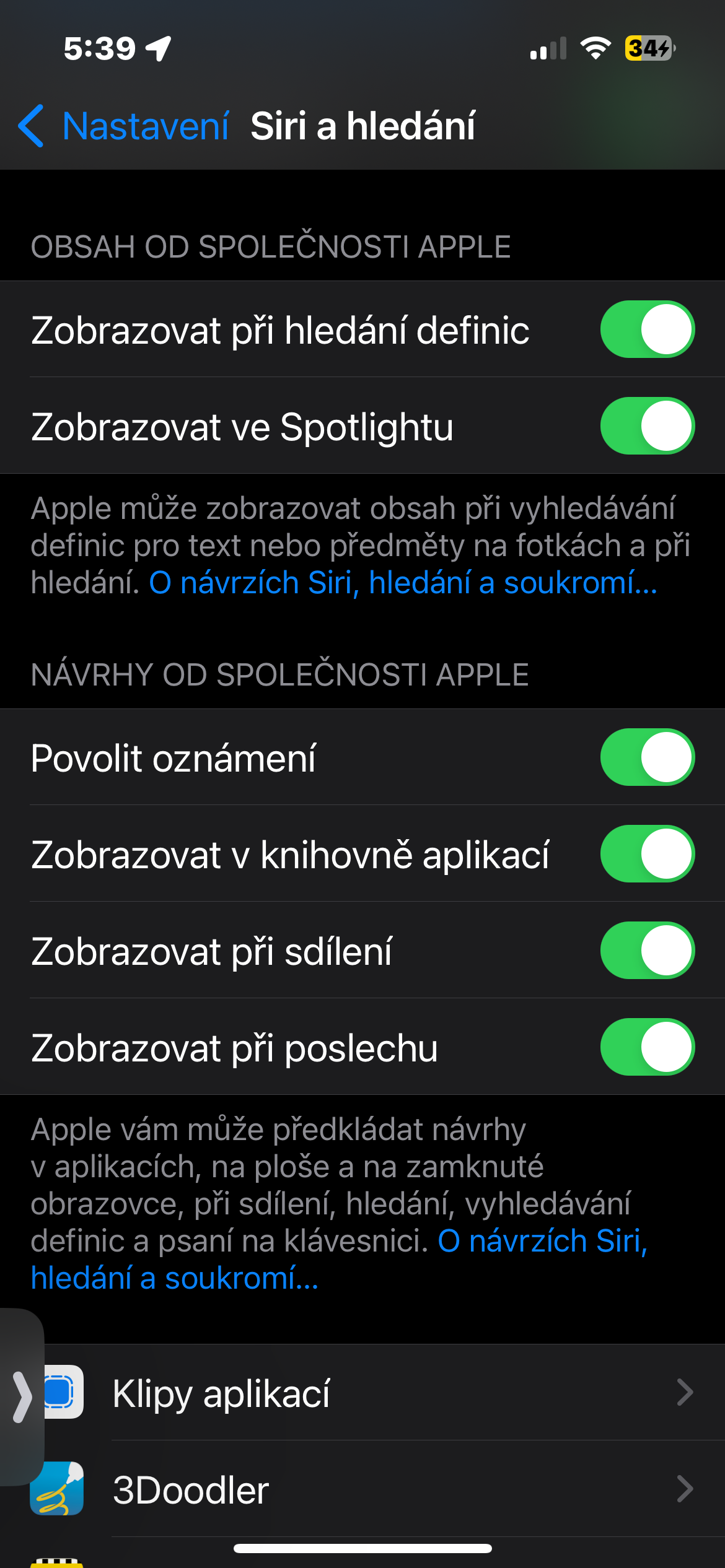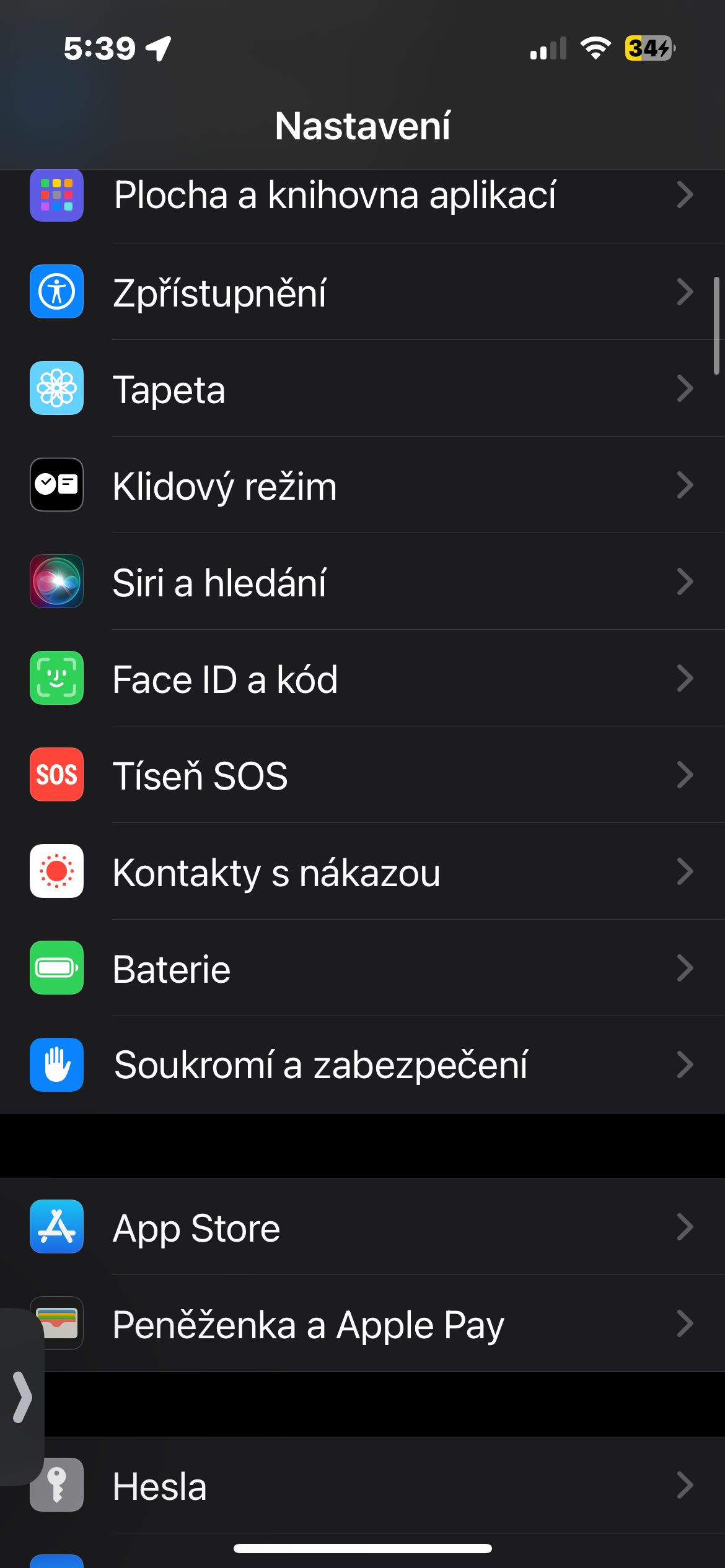Auffinden eines deaktivierten iPhone
Die Aktivierung des Standorts eines deaktivierten iPhones ist eine sehr nützliche Sache, dank derer Sie eine höhere Chance haben, ein verlorenes iPhone zu finden. Starte es Einstellungen -> Panel mit Ihrem Namen -> Suchen -> iPhone suchenund aktivieren Sie die Netzwerkelemente des Dienstes „Letzten Standort suchen und senden“. Nach der Aktivierung dieser Funktion können Sie Ihr Telefon immer finden, auch wenn ein potenzieller Dieb es ausgeschaltet hat.
Markieren Sie schnell mehrere Artikel
Um schnell mehrere Elemente auf dem iPhone auszuwählen, tippen Sie zuerst auf das erste Element mit zwei Fingern und dann durch schnelles Wischen nach unten Wählen Sie so viele Elemente aus, wie Sie möchten. Um die Auswahl aufzuheben, wischen Sie einfach nach oben. Mit diesem iPhone-Trick können Sie mehrere Elemente an einer beliebigen Stelle auswählen. Seien es Nachrichten, Kontakte, Dateien, Notizen oder andere.
Es könnte sein interessiert dich
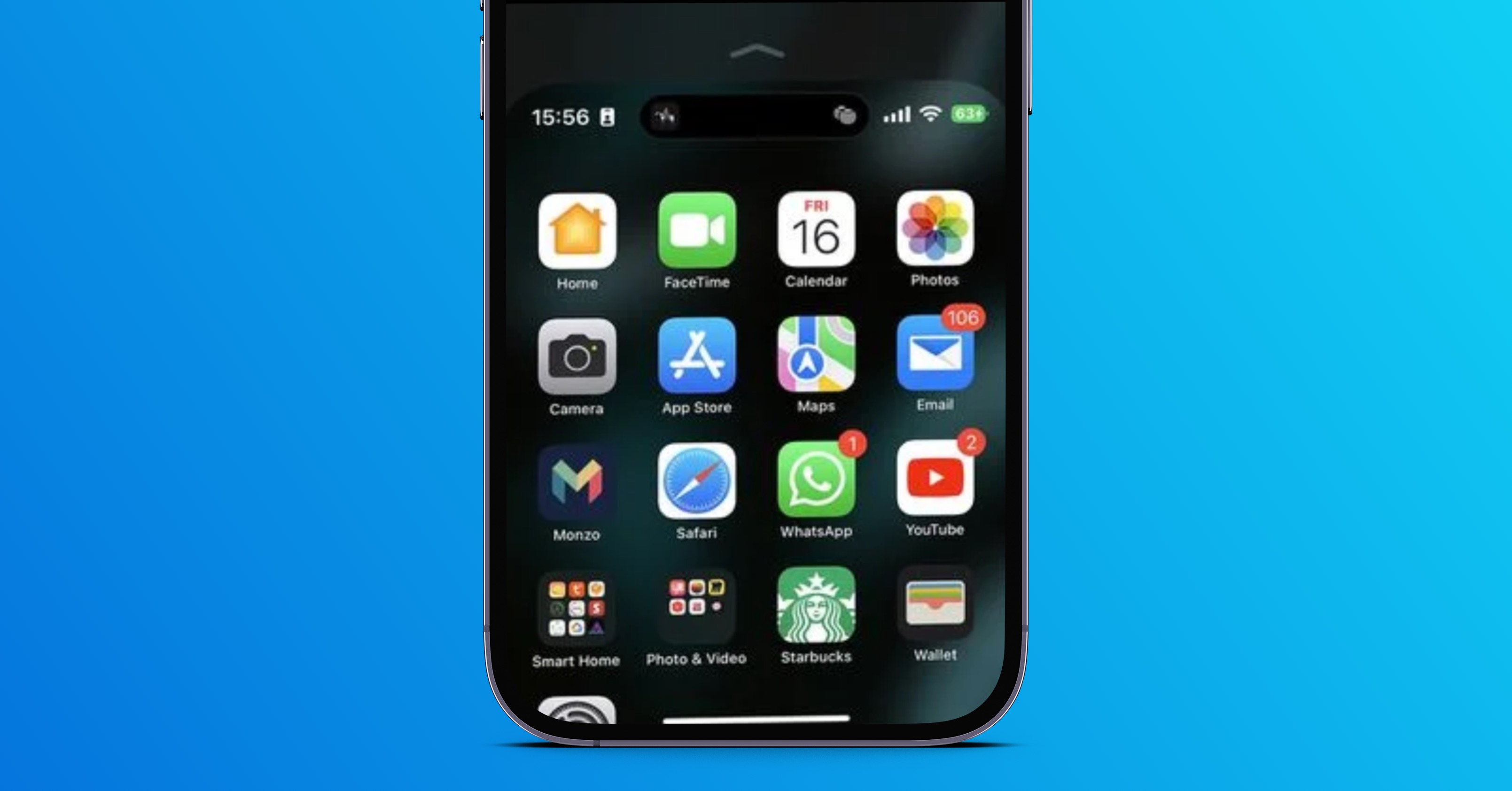
Siri eingeben
Stellen Sie sich vor, Sie befinden sich an einem öffentlichen Ort, plötzlich fällt Ihnen etwas ein und Sie möchten die Hilfe von Siri nutzen, um Ihre Fragen sofort zu lösen. Würden Sie Siri gerne aktivieren und sie bitten, Ihre Fragen sofort zu beantworten? Höchst wahrscheinlich nicht. Und hier kommt die Siri-Tippfunktion ins Spiel. Obwohl es diese Funktion seit iOS 11 gibt, wissen viele Benutzer immer noch nichts davon. Starte es Einstellungen -> Barrierefreiheit -> Siri, und aktivieren Sie das Element Text für Siri eingeben. Sie können den Artikel auch hier aktivieren Bevorzugen Sie stille Antworten.
Kamerasuche
Native Photos auf Ihrem iPhone bietet eine wirklich erweiterte Suchfunktion mit unzähligen Filtern. Wussten Sie beispielsweise, dass Sie auch nach dem Gerät suchen können, mit dem das Foto aufgenommen wurde? Wenn Sie also nach einem Foto suchen, das Ihr Freund mit seinem Samsung Galaxy aufgenommen hat, geben Sie einfach „Samsung“ in das Suchfeld ein oder verwenden Sie andere spezifischere Filter.
Passen Sie das Kontaktmenü beim Teilen an
Siri bietet Kontaktvorschläge im Share Sheet auf iOS, um den Freigabevorgang zu beschleunigen. Wenn Sie beispielsweise häufig mit jemandem über iMessage kommunizieren, zeigt Siri den Kontakt auf dem Freigabeblatt an, sodass Sie Nachrichten schnell teilen können. Obwohl diese Funktion sehr nützlich ist, möchten einige von Ihnen die Kontaktvorschläge aus Datenschutzgründen möglicherweise ausblenden. Wenn Sie das sind, gehen Sie zu Einstellungen -> Siri und Suche. Schalten Sie nun den Schalter direkt neben dem Artikel aus Beim Teilen anzeigen. Dadurch werden alle Kontaktvorschläge vollständig aus dem Freigabeblatt entfernt.
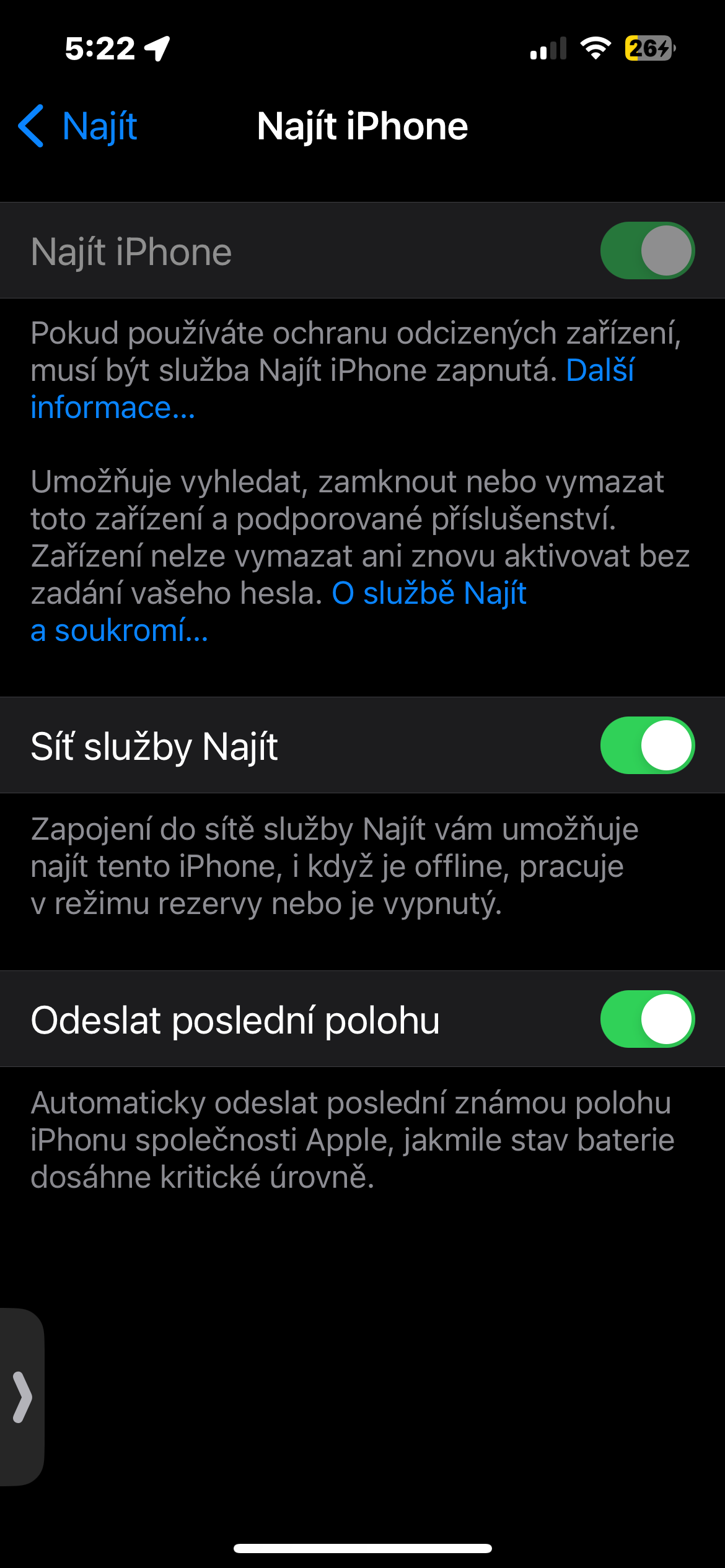
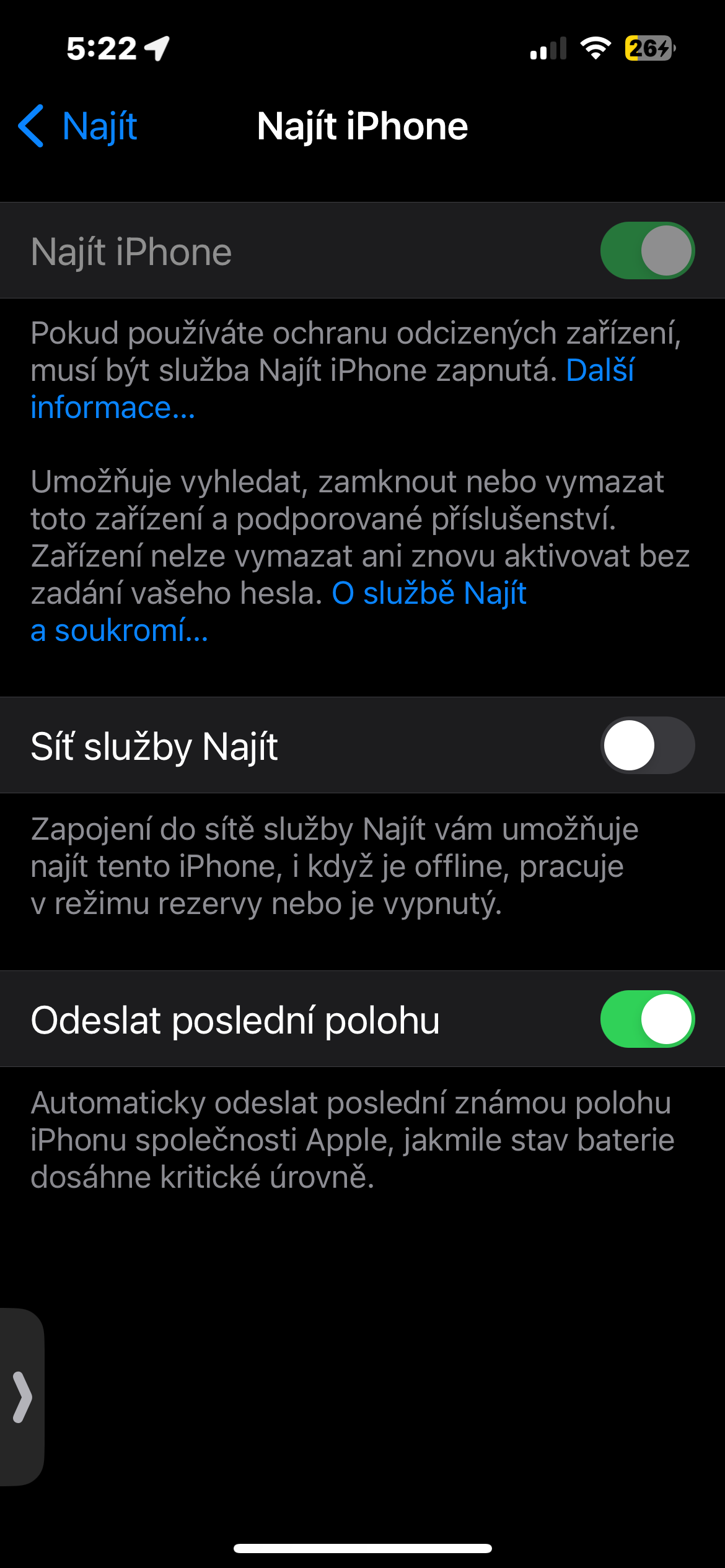
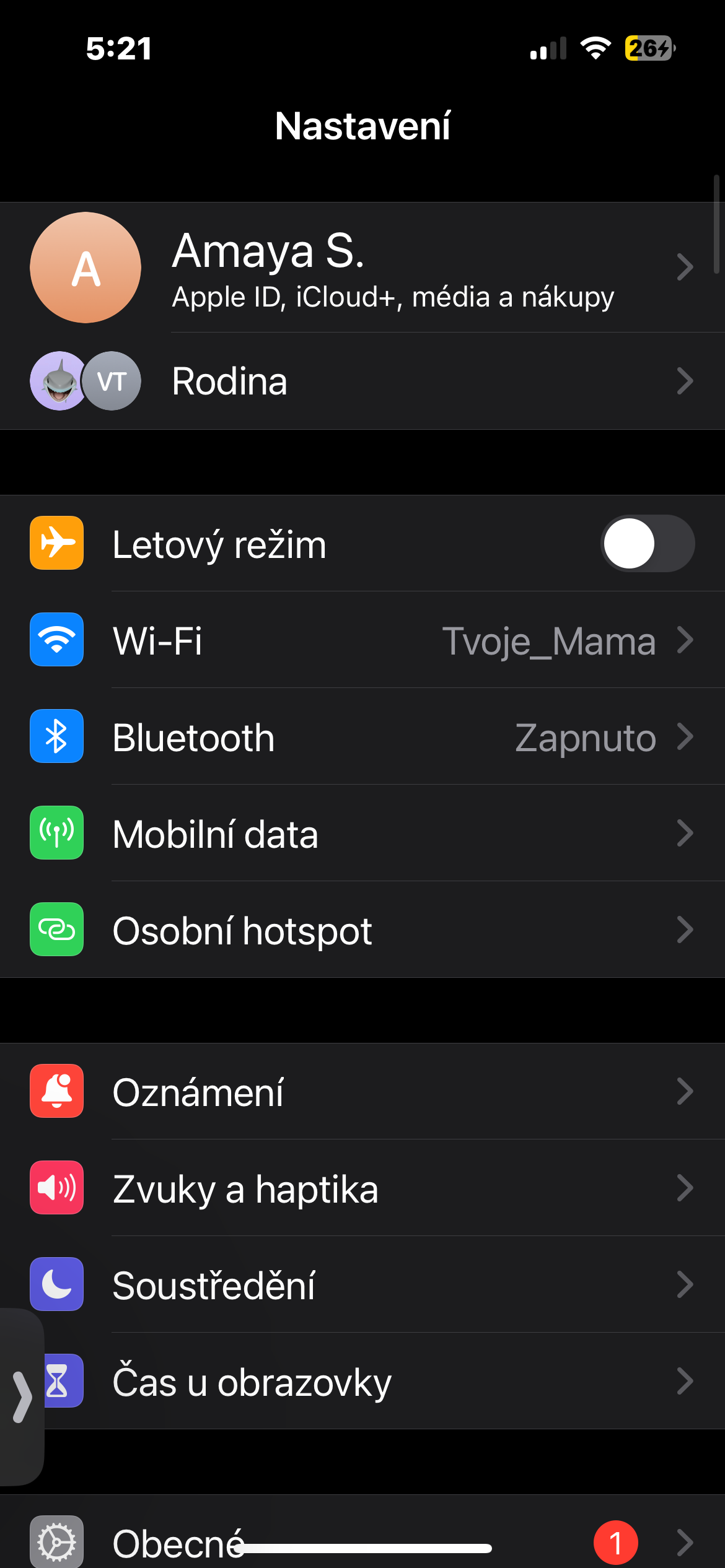
 Mit Apple um die Welt fliegen
Mit Apple um die Welt fliegen